- Автор Jason Gerald [email protected].
- Public 2024-01-15 08:09.
- Последно модифициран 2025-01-23 12:07.
Това wikiHow ви учи как да скриете приложения от началния екран и чекмеджето на вашето устройство с Android. Ако използвате модерен телефон, таблет Samsung, OnePlus, Huawei или LG, можете лесно да скриете приложения от менюто с настройки на вашето устройство. Ако използвате различен модел, може да се нуждаете от инструмент на трета страна като Nova Launcher, за да скриете приложения. Ако не искате да виждате приложения по подразбиране, които никога не използвате, можете да ги деактивирате чрез менюто с настройки.
Стъпка
Метод 1 от 6: Скриване на приложения на устройства Samsung
Стъпка 1. Отворете менюто с настройки на устройството („Настройки“)
Това меню е обозначено с икона на зъбно колело в чекмеджето на страницата/приложението.
Този метод ще скрие приложенията от началния екран и чекмеджето на телефони и таблети Samsung Galaxy, работещи с Android Pie (Android 9.0) или по -нова операционна система
Стъпка 2. Докоснете Дисплей
Тази опция е обозначена със зелена икона на зъбно колело.
Стъпка 3. Докоснете Начален екран
Стъпка 4. Превъртете надолу и изберете Скриване на приложения
Тази опция е в долната част на страницата.
Стъпка 5. Докоснете иконата на приложението, което искате да скриете
Можете да скриете някои икони, ако искате.
Стъпка 6. Докоснете Готово
Намира се в долната част на екрана. Избраните икони на приложения сега ще бъдат скрити от началния екран и чекмеджето на приложението.
Можете да покажете скрити приложения отново, като отворите „ Скриване на приложения ”И премахнете избора на скритата икона на приложение в полето в горната част на екрана.
Метод 2 от 6: Скриване на приложения на устройства OnePlus
Стъпка 1. Отворете чекмеджето на приложението
Можете да го отворите, като плъзнете началния екран нагоре.
Този метод ще ви покаже събитието на скриване на приложения от началния екран и чекмеджето за приложения на устройства OnePlus, без да се налага да ги изтривате
Стъпка 2. Плъзнете екрана надясно за достъп до папката „Скрито пространство“
В тази специална област можете да съхранявате приложения, които не искате да виждате в чекмеджето за приложения.
Стъпка 3. Докоснете +
Това е знак плюс в горния десен ъгъл на екрана.
Стъпка 4. Изберете приложенията, които искате да скриете
Можете да скриете колкото искате приложения.
Стъпка 5. Активирайте парола (по избор)
Ако не искате някой да има достъп до папката „Скрито пространство“, докоснете иконата с три точки в горния десен ъгъл на екрана и изберете „ Активиране на парола Когато е избрано, трябва да въведете ПИН код или шаблон за заключване, за да видите приложенията в него.
Стъпка 6. Докоснете иконата на отметка, за да запазите промените
Намира се в горния десен ъгъл на екрана. Скритите приложения вече се съхраняват в папката „Скрито пространство“.
За да покажете скрити приложения отново, отворете папката „Скрито пространство“и изберете „ Покажи " След това докоснете и задръжте иконата на приложението и изберете „ Покажи ”, За да го върнете в чекмеджето на приложението.
Метод 3 от 6: Скриване на приложения на устройства на Huawei
Стъпка 1. Отворете менюто с настройки на устройството („Настройки“)
Това меню е обозначено с икона на зъбно колело в чекмеджето за приложения. В това меню можете да зададете „PrivateSpace“, който е отделен сегмент на вашия телефон за скрити приложения и файлове.
- „PrivateSpace“е вид втори частен потребителски акаунт, до който можете да получите достъп от заключения екран или заключена страница. След като влезете в „PrivateSpace“, можете да изтеглите приложението както обикновено. Ако обаче го инсталирате в „PrivateSpace“, приложението ще бъде скрито от основното чекмедже на приложението на устройството.
- Ако приложението, което искате да скриете, вече е инсталирано, ще трябва да го деинсталирате, преди да можете да го инсталирате в „PrivateSpace“.
Стъпка 2. Докоснете Поверителност
Ще се покажат допълнителни настройки.
Стъпка 3. Докоснете PrivateSpace
Ако „PrivateSpace“не е активиран, на този етап ще бъдете подканени да го активирате.
Стъпка 4. Докоснете Активиране и следвайте инструкциите, показани на екрана
Този процес ще ви води при създаването на „PrivateSpace“. Ще бъдете помолени да създадете отделна парола, ПИН код, заключване на шаблон или биометрично сканиране, което ще се използва за достъп до „PrivateSpace“от заключения екран или заключена страница.
След като се настрои „PrivateSpace“, сегментът или „пространството“, до които се осъществява достъп за нормално използване на устройството, е „MainSpace“
Стъпка 5. Влезте в „PrivateSpace“
След като „PrivateSpace“е активен, можете да получите достъп до него от заключения екран, като въведете паролата или шаблона за заключване, създаден по време на първоначалния процес на настройка. Друг начин за влизане в сегмента е достъп до менюто „ Настройки ” > “ поверителност ” > “ PrivateSpace "и изберете" Влизам ”.
За да се върнете в „MainSpace“, когато пожелаете, просто заключете устройството си, за да стигнете до заключения екран, след което използвайте ПИН код, шаблон за заключване или редовно биометрично сканиране (не „PrivateSpace“), за да влезете
Стъпка 6. Изтеглете приложението, което искате да скриете от “MainSpace”
Мислете за „PrivateSpace“като за втори потребителски акаунт. Можете да използвате Google Play Store, както и „MainSpace“, за да изтегляте приложения. Приложенията, изтеглени от „PrivateSpace“, обаче могат да бъдат достъпни/прегледани само в този сегмент, така че да са скрити от основното чекмедже за приложения на устройството.
Метод 4 от 6: Скриване на приложения на устройства на LG
Стъпка 1. Докоснете и задръжте празно място на началния екран
Менюто ще се разшири след няколко секунди.
Стъпка 2. Докоснете Настройки на началния екран
Опциите за персонализиране на началния екран ще се покажат след това.
Ако активирате чекмеджето за приложения, няма да видите опцията. Вместо достъп до менюто, отворете чекмеджето за приложения, докоснете менюто в горния десен ъгъл на екрана и изберете „ Скриване на приложения " След това преминете към четвърта стъпка.
Стъпка 3. Докоснете Скриване на приложения
Тази опция е в долната част на списъка.
Стъпка 4. Изберете приложенията, които искате да скриете
Докоснете иконата на приложението, за да добавите отметка към квадратчето, което показва, че приложението е избрано.
Стъпка 5. Докоснете Готово
Избраното приложение сега е скрито.
Можете да върнете иконата обратно в чекмеджето на приложението по същия начин. Просто премахнете отметката от приложенията, които искате да покажете отново
Метод 5 от 6: Скриване на приложения с Nova Launcher
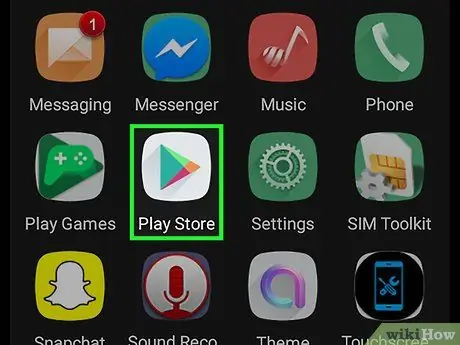
Стъпка 1. Инсталирайте Nova Launcher на устройството
Ако нямате устройство Samsung, OnePlus, Huawei или LG и се нуждаете от лесен начин да скриете приложения от чекмеджето за приложения, най -добре е да използвате Nova Launcher. Този безплатен инструмент за подмяна на работния плот ви позволява да скривате приложения. Можете да получите това популярно и уважавано приложение от Play Store.
- Някои модели устройства с Android, които не са споменати в тази статия, може да имат опция за скриване на приложения. Прочетете ръководството на телефона или таблета си, за да видите дали тези опции са налични, преди да инсталирате приложение за стартиране на трета страна.
- Няколко други приложения за стартиране поддържат функции за скриване на приложения, включително Apex Launcher и Evie Launcher. Стъпките, които трябва да следвате, са подобни на стъпките на Nova Launcher, но не са идентични.
Стъпка 2. Докоснете и задръжте празно място на началния екран
След това менюто ще се покаже.
Стъпка 3. Докоснете Настройки
Ще се отвори менюто за настройки на Nova Launcher.
Можете да влезете в менюто, като докоснете „ Настройки на Nova ”В чекмеджето на приложението.
Стъпка 4. Докоснете чекмеджето за приложения
Той е в горната част на менюто.
Стъпка 5. Плъзнете екрана и докоснете Скриване на приложения
Тази опция е под заглавието „Приложения“.
Стъпка 6. Изберете приложенията, които искате да скриете
Докоснете приложение, за да добавите отметка до него, което показва, че приложението е избрано. Автоматично приложението ще бъде скрито от началния екран и чекмеджето на приложението.
За да покажете скрити приложения отново, върнете се на страницата и премахнете отметката от желаните приложения
Метод 6 от 6: Деактивиране на приложенията по подразбиране на устройството
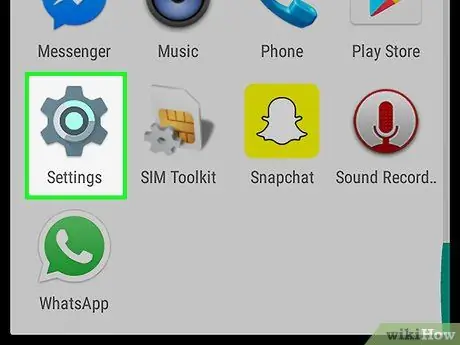
Стъпка 1. Отворете менюто с настройки на устройството („Настройки“)
Тази икона на зъбно колело се намира в чекмеджето на приложението. Следвайте този метод, ако не искате да виждате приложения, които са предварително инсталирани на вашето устройство в чекмеджето за приложения.
- Този метод може да се следва на повечето телефони и таблети с Android, въпреки че имената и опциите на менюто могат да се различават.
- Не всички вградени приложения могат да бъдат деактивирани, така че този метод може да не даде желаните резултати за някои хора.
Стъпка 2. Докоснете Приложения или Приложения и известия.
Името на опцията може да се различава в зависимост от модела на устройството.
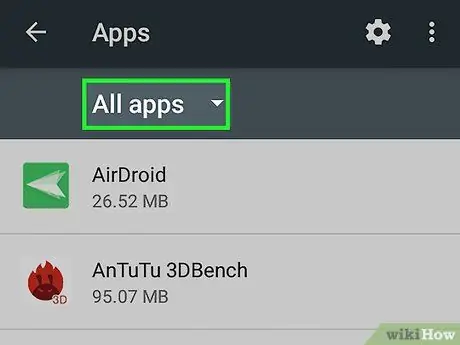
Стъпка 3. Изберете опцията за показване на всички приложения
Може да видите меню или раздел в горната част на екрана, който ви позволява да филтрирате приложенията в списъка. Ако е така, изберете опцията, която ви позволява да видите всички приложения, инсталирани на телефона ви (включително системните приложения).
- Ако използвате устройство Samsung Galaxy, докоснете падащото меню „ всичко "и изберете" Активирано " След това докоснете иконата на меню с три точки в горния десен ъгъл на менюто и изберете „ Показване на системни приложения ”.
- Ако имате Google Pixel, докоснете „ Вижте всички приложения ”.
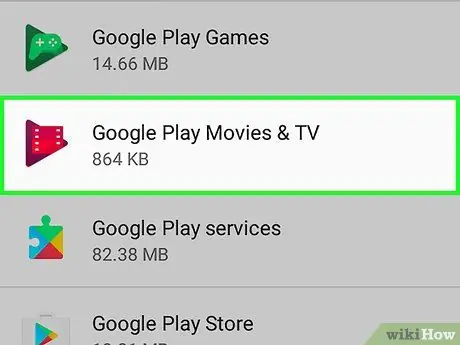
Стъпка 4. Докоснете приложението, което искате да скриете
Информацията за приложението ще бъде заредена след това.
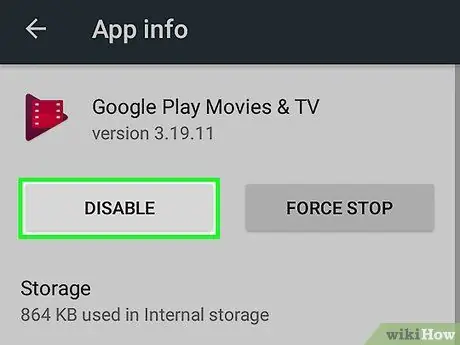
Стъпка 5. Докоснете Деактивиране
Ако не виждате тази опция, трябва да изберете „ Принудително спиране "първо. Опциите също могат да бъдат скрити в подсегмент, наречен „ Съхранение " Ако няма опция „Деактивиране“, избраното приложение не може да бъде деактивирано.
- Понякога се изисква да замените приложението с версията по подразбиране/производител, когато го деактивирате. Можете да изберете тази опция, но приложението все пак ще се показва в страницата/чекмеджето на устройството.
- Като деактивирате приложението, вие също няма да получавате актуализации на приложението от Play Store.
- Можете да намерите деактивирани приложения в секцията „Деактивирани“в менюто „Приложения“.






